آموزش بکاپ گرفتن و بازیابی اطلاعات اپل واچ (Apple Watch)

بکاپ گرفتن از اطلاعات اپل واچ و گاها بازیابی یا به اصطلاحا ریستور این اطلاعات امر ضروری است که کاربران اپل واچ باید نحوه انجام آن را بدانند. اما اگر بنا به هر دلیلی با شیوه انجام این امر آشنا نیستید، نگران نباشید. در این مقاله قصد داریم که به آموزش نحوه بکاپ گرفتن و بازیابی اطلاعات اپل واچ (Apple Watch) بپردازیم. با موبایل کمک همراه باشید.
مقدمهای در رابطه با بکاپ گرفتن و بازیابی اطلاعات اپل واچ (Apple Watch)
همانطور که نیاز داریم از اطلاعات آیفون، آیپد یا آیپاد تاچ اپل فای بکاپ (Backup) تهیه کنیم و در شرایط لزوم آن را ریستور نماییم، شرایط مشابه برای ساعت هوشمند شرکت اپل یا همان اپل واچ هم صادق است. شما میتوانید هر زمان که تمایل داشته باشید نسبت به بکاپ گرفتن و بازیابی اطلاعات اپل واچ (Apple Watch) خود وارد عمل شوید، اما این پروسه به هیچ وجه شبیه پروسهای نیست که به منظور بکاپ و ریستور اطلاعات در آیفونهای اپل از آن استفاده میکنید، بلکه کاملا روند متفاوتی دارد.
بیشتر بخوانید: تعمیرات موبایل
هنگامی که از محتوای اپل واچ خود فایل بکاپ یا پشتیبان تهیه میکنید، اطلاعات تمام اپلیکیشنها و تنظیمات آن ذخیره میشوند. به محض ریستور یا بازیابی فایل بکاپ قادر خواهید بود که بار دیگر به تمام اطلاعات نامبرده شده و تنظیمات پیشین دسترسی پیدا کنید. اما چطور میتوانیم از اطلاعات اپل واچ خود فایل بکاپ تهیه کنیم و در شرایط نیاز نسبت به بازیابی آن وارد عمل شویم؟ هدف ما در این مقاله آموزش نحوه بکاپ گرفتن و بازیابی اطلاعات اپل واچ (Apple Watch) است. بنابراین در ادامه مقاله نحوه انجام این عمل به شما عزیزان آموزش داده میشود. چنانچه در رابطه با هر یک از بخشها و مراحل شرح داده شده نیاز به توضیحات بیشتری داشتید، میتوانید از طریق شمارههای موجود با کارشناسان موبایل کمک تماس حاصل کنید و از آنها راهنمایی دقیقتری بخواهید. با موبایل کمک همراه باشید.
چگونه از اطلاعات اپل واچ بکاپ بگیریم؟
به منظور بکاپ گرفتن از اطلاعات اپل واچ به واقع نیاز به انجام عمل خاصی ندارید. به بیان دیگر لازم نیست که روند خاصی را طی کنید تا از محتوای اپل واچ شما فایل بکاپ تهیه شود، بلکه این عمل به طور اتوماتیک و در حین استفاده از اپل واچ و آیفون انجام میشود هر زمان که اتصال مابین آیفون و اپل واچ را قطع کنید به صورت اتوماتیک یک فایل بک آپ از آخرین اطلاعات آن ذخیره خواهد شد. بنابراین هر زمان که بنا به هر دلیل اتصال آیفون و اپل واچ متوقف شوند یا اصطلاحا Unpair شوند، یک بکاپ از آخرین اطلاعات اپل واچ به صورت اتوماتیک در حافظه آیفون ذخیره خواهد شد.
در این شرایط ممکن است اپل واچ شما پس از قطع اتصال به حالت پیش فرض کارخانه باز گردد. با این وجود شما میتوانید با مراجعه به بخش Settings و سپس General و پس از آن Reset و نهایتا انتخاب گزینه Erase All Content and Settings نسبت به حذف دستی تمام اطلاعات اپل واچ خود و بازگرداندن تنظیمات آن به حالت پیش فرض کارخانه اقدام کنید. دقت داشته باشید که اگر پیش از انجام این عمل، ارتباط مابین آیفون و اپل واچ را قطع نکنید، فایل بکاپی در اختیار نخواهید داشت و قادر به بازیابی اطلاعات پیشین نخواهید بود. اما چگونه اتصال مابین اپل واچ و آیفون خود را قطع یا اصطلاحا آنپیر (Unpair) کنیم؟

بیشتر بخوانید: گارانتی رسمی محصولات اپل
به منظور آنپیر (Unpair) کردن یا قطع ارتباط مابین آیفون و اپل واچ کافیست که ابتدا وارد برنامه اپل واچ در آیفون خود شوید و سپس گزینه My Watch را لمس نمایید. در مرحله بعد گزینه Apple Watch را لمس کنید و نهایتا گزینه Unpair Apple Watch را انتخاب نمایید و پروسه مورد نظر را تایید کنید. با انجام مراحل فوق، اتصال مابین آیفون و اپل واچ قطع میشود و درست پیش از قطع اتصال یا Unpair شدن این دستگاه، یک بکاپ از آخرین اطلاعات اپل واچ ر حافظه آیفون ذخیره خواهد شد.
چگونه اطلاعات اپل واچ را بازیابی کنیم؟
حال نوبت به مرحله دوم یعنی بازیابی اطلاعات اپل واچ میرسد. انجام این عمل هم به سادگی امکانپذیر است. ابتدا باید اپل واچ مد خود را با آیفونی که حاوی فایل بکاپ است در تعامل یا پیر (Pair) کنید. بدین منظور در قدم اول اگر اپل واچ خاموش است آن را روشن کنید. این عمل با فشردن و نگه داشتن دکمه فیزیکی موجود در لبه بدنه اپل واچ امکانپذیر میشود. تنظیمات اولیه مورد نیاز نظیر تعیین زبان و… را انجام دهید. در آیفون خود برنامه اپل واچ را اجرا نمایید و گزینه Start Pairing را لمس کنید. حال در اپل واچ خود هم گزینه Start Pairing را لمس نمایید.
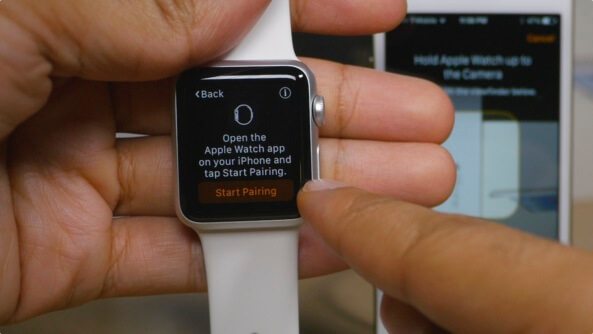
دقت داشته باشید که به منظور برقراری ارتباط و اصطلاحا پیر کردن (Pair) آیفون و اپل واچ، باید حتما قابلیت اتصال بلوتوث آیفونتان روشن باشد. همچنین آیفون شما باید به یک شبکه اینترنت وای فای یا اینترنت سیم کارت دسترسی داشته باشد. دقت کنید که به منظور پیر کردن آیفون و اپل واچ و بازیابی اطلاعات اپل واچ (Apple Watch) باید حتما باتری آیفون و اپل واچ به اندازه کافی شارژ باشند و کاملا نزدیک به هم قرار گیرند تا خللی در پروسه و بازیابی اطلاعات اپل واچ (Apple Watch) ایجاد نشود.
به محض اینکه آیفون و اپل واچ با یکدیگر ارتباط برقرار کردند یا اصطلاحا پیر شدند، در صفحه نمایش آیفون و برنامه اپل واچ دو گزینه نمایان میشود که یکی از آنها مربوط به راهاندازی دستگاه به عنوان یک اپل واچ تازه و جدید است (Set Up Apple Watch as a New Device) و گزینه دیگر مربوط به بازیابی اطلاعات یک فایل بکاپ میشود (Restore from a Backup). کاملا مشخص است که اگر قصد داشته باشید نسبت به بازیابی اطلاعات اپل واچ (Apple Watch) خود اقدام کنید، باید گزینه Restore from a Backup را انتخاب کنید. چند مرحله اولیه مورد نیاز را طی کنید. این مراحل بسیار ساده هستند، با این حال اگر نیاز به توضیحات دقیقتری داشتید، میتوانید از طریق شمارههای ضمیمه شده با کارشناسان واحد پشتیبانی موبایل کمک تماس حاصل کنید و از آنها راهنمایی بخواهید.
بیشتر بخوانید: تعمیر گوشی سامسونگ
مراحل بازیابی اطلاعات اپل واچ (Apple Watch) را بخشی ادامه دهید که به صفحه Wrist Preference برسید. در این مرحله میتوانید اپل واچ را به مچ خود ببندید و پس از قبول کردن شرایط و ضوابط استفاده از دستگاه، مشخصات اپل آیدی (Apple ID) خود را وارد کنید. حال منتظر بمانید تا فرآیند بازیابی اطلاعات اپل واچ (Apple Watch) به پایان برسد. این امر ممکن است با توجه به حجم اطلاعات فایل بکاپ کمی به طول بیانجامد. بنابراین صبور باشید و اجازه دهید تا پروسه مورد نظر به پایان برسد. توصیه میکنیم که به منظور کسب اطلاعات بیشتر در مورد نحوه استفاده از اپل واچ نسبت به مطالعه مقاله “راهنمای جامع استفاده از اپل واچ (Apple Watch)” اقدام کنید.
جمعبندی
همانطور که مشاهده کردید در این مقاله به آموزش نحوه بکاپ گرفتن و بازیابی اطلاعات اپل واچ (Apple Watch) پرداختیم. بکاپ گرفتن و بازیابی اطلاعات اپل واچ (Apple Watch) نسبت به بکاپ و ریستور اطلاعات آیفون یا آیپد کاملا متفاوت است. چنانچه در رابطه با هر یک از بخشها و مراحل شرح داده شده نیاز به توضیحات بیشتری داشتید، میتوانید از طریق شمارههای موجود با کارشناسان موبایل کمک تماس حاصل کنید و از آنها راهنمایی دقیقتری بخواهید.
بیشتر بخوانید:
قطعات گوشی سامسونگ اس 20 اولترا






















نظرات کاربران (0) ارسال نظر